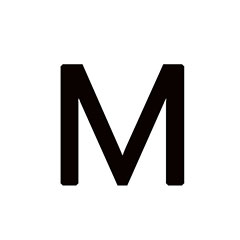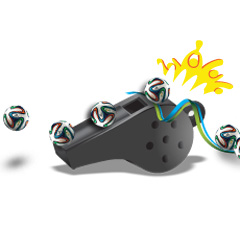12/10/2015
勝過Miracast,Vysor讓手機在電腦流暢地操作
現時有不少應用程式可在電腦操作Android手機,不過流暢度肯定不及由AllCast開發者推出的Vysor,該工具透過USB連接將Android手機的畫面以鏡像型式投射至電腦,不單只可在電腦的螢幕顯示手機內容,最重要還是擁有一流的流暢度。值得一提是由於Vysor是個Chrome應用程式,故此能造到跨平台使用。
軟件名稱:Vysor
最新版本:1.0.6.2
軟件類型:免費軟件
官方網址:http://www.vysor.io
啟動USB偵錯功能
1. 使用Vysor連接電腦前,手機必須先啟動USB偵錯功能。如還未啟動可進入手機設定 > 系統 > 關於,再連按數次版本號碼,直至螢幕出現「你已是開發人員」的資訊(按:每個型號的Android手機的方法可能有所出入,但方法是大同小異)。之後進入設定 > 系統 > 開發人員選擇,點選USB偵錯以開啟。要注意是整個過程會出現不同的提示,只要按確定便可。
2. 不論你使用的電腦是那個作業系統,電腦必須透過Chrome瀏覽器的Chrome Web Store來安裝Vysor,安裝後按Launch App啟動。
3. 開啟Vysor後將手機透過USB線連接電腦,再按Found Device以搜尋連接電腦的Android手機。成功連接的話畫面會列出手機型號及序號,點選後按選取就可。
4. 若是首次使用Android手機的USB偵錯功能,手機畫面會出現是否允許USB偵錯的句子,這裏點永遠允許從此電腦進行及按確定。
使用方式
5. 這時Vysor便會立即跟手機進行連線,並會載入手機的畫面於電腦中顯示,下方也備有三枚Android的操作熱鍵。成功後可透過電腦的滑鼠來操控,又或者透過鍵盤輸入文字。電腦顯示的畫面也可按自己的需要而放大縮小顯示的視窗,惟暫時沒法將聲音一併傳送至電腦。
6. 如將滑鼠移至Vysor的視窗中,畫面上方便出現一系列的工具,可用作顯示或隱藏操作熱鍵、擷取螢幕、調校手機音量等。
6. 值得留意是Vysor也支援橫向顯示,不過由於軟件仍是在測試階段的關係,故此手機轉以橫向顯示時畫面會有問題,解決方法是讓手機重新連接電腦就可以。此外,使用Vysor的優點是畫面流暢度高,筆者覺得勝過另一鏡像顯示技術Miracast,就算用來打機、觀看影片畫質也相當高。
《經濟通》所刊的署名及/或不署名文章,相關內容屬作者個人意見,並不代表《經濟通》立場,《經濟通》所扮演的角色是提供一個自由言論平台。
送禮活動浪接浪!想緊貼著數活動消息?即Like etnet Facebook專頁!► 立即讚好